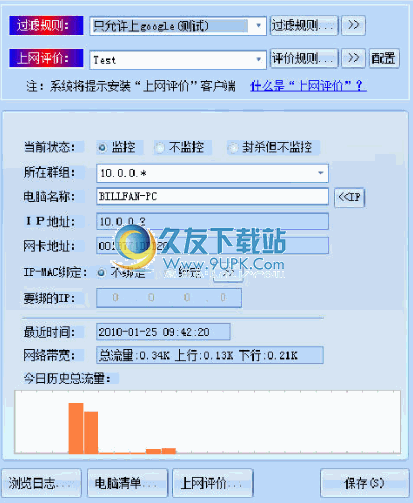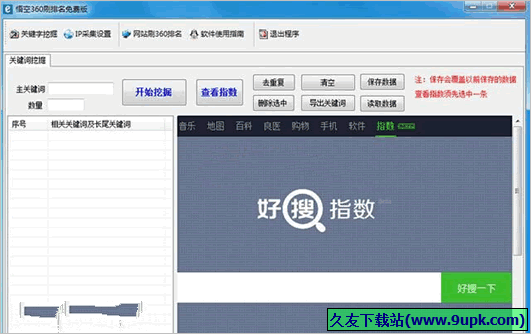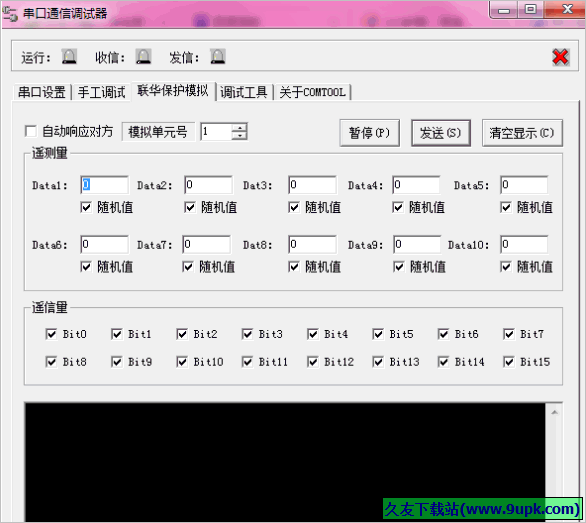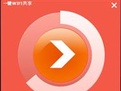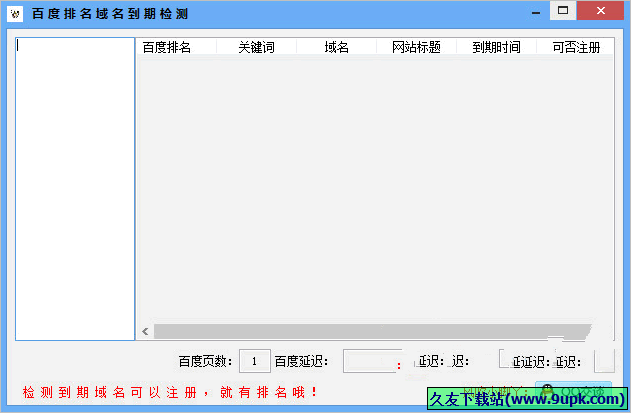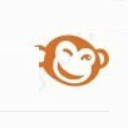HostedNetworkStarter是一款功能丰富的wifi管理大师。Wifi热点开启与管理就来使用HostedNetworkStarter吧。软件允许用户使用Windows操作系统的Wifi托管网络功能轻松创建带有无线网络适配器的wifi热点。使用此工具创建的wifi热点,用户可以允许任何启用了wifi的设备访问计算机中的可用网络和Internet连接。用户可以根据需要将HostedNetworkStarter.cfg中的任何变量用作命令行参数,以更改HostedNetworkStarter的设置,例如HostedNetworkStarter / NetworkSSID / MyNetwork等;用户可以通过多个连接共享Internet和网络,并且连接到热点的设备将能够在选定的网络连接中使用Internet并访问网络上的其他计算机和设备,当您启动wifi时,该程序会自动激活Internet连接共享热点,并在您停止wifi热点时将其停用!
软件功能:
添加了“在托盘上放置图标”选项。
添加了“将配置保存到文件”和“从文件加载配置”选项。
添加了/ Start命令行选项,该选项可以在不显示设置窗口的情况下立即启动受管网络。
添加了/ cfg命令行选项,以使用指定的配置文件启动HostedNetworkStarter。
现在,HostedNetworkStarter在键入少于8个字符的网络密钥时会显示错误消息
如果网络密钥太短,则Windows的托管网络功能将无法启动
禁用Windows托管网络后,HostedNetworkStarter现在将自动启用它。
在以前的版本中,如果禁用Windows托管网络,则HostedNetworkStarter无法启动wifi热点。
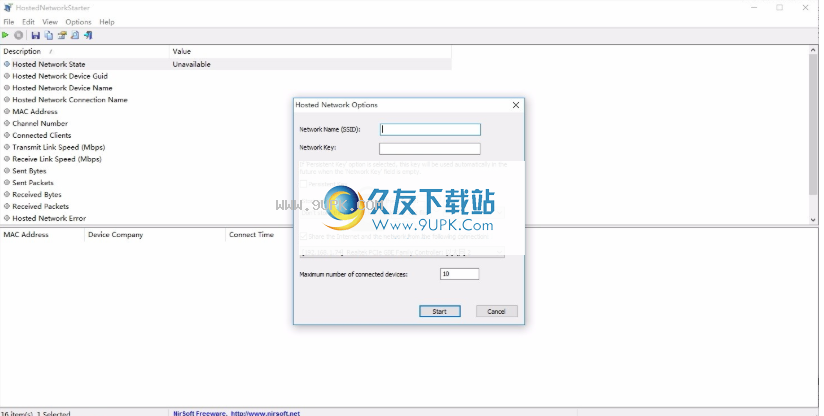
使用教程:
开始使用HostedNetworkStarter
HostedNetworkStarter不需要任何安装过程或其他DLL文件。
要开始使用它,只需运行可执行文件-HostedNetworkStarter.exe
运HostedNetworkStarter后,将打开“托管网络选项”窗口,您可以选择所需的Wifi热点配置。
填写网络名称,网络密钥并选择要共享的Internet连接后,按“开始”按钮以启动Wifi热点。
启动wifi热点后,HostedNetworkStarter的主窗口将显示有关已启动的热点的信息。
上部窗格显示有关活动热点的常规统计信息
主机网络状态,通道号,连接的客户端数,发送的字节数,接收的字节数等
下部窗格显示当前连接到热点的客户端列表。
如果在激活热点期间发生任何错误,则错误代码或消息将显示在上方窗格的以下一行或多行中:
“托管网络错误”,“托管网络原因代码”和“ Internet连接共享错误”'。
如果关闭此选项,仍然可以从网络适配器的设置窗口手动激活Internet连接共享。
如果您关闭此选项并且尚未手动激活Internet连接共享
连接到您的热点的设备将只能访问运行HostedNetworkStarter的计算机以及连接到wifi热点的任何其他设备。
已连接设备的最大数量:可以同时连接到您的wifi热点的最大wifi设备数量。
命令行选项
/ Cfg <文件名>使用指定的配置文件启动HostedNetworkStarter。例如:
HostedNetworkStarter.exe / cfg“ c:\ config \ hns.cfg”
/开始立即启动受管网络,而不显示设置窗口。
/ NetworkSSID <网络ssid>
/ NetworkKey <网络密钥>
/ ShareInternet<0 1="">
/ ShareAdapter <网络适配器向导>
您可以使用HostedNetworkStarter.cfg中的任何变量作为命令行参数来更改HostedNetworkStarter的设置,例如:
HostedNetworkStarter.exe / NetworkSSID“ NirSoft” / NetworkKey“ js7dhdy387783!”。
系统要求
Windows的任何版本
软件特色:
网络名称(SSID):Wifi热点的名称。
网络密钥:Wifi热点的网络密钥。
永久密钥:如果选择此选项,则Windows操作系统将存储您的网络密钥,
如果网络密钥字段为空,则将来会使用它。
将网络密钥存储在.cfg文件中:
告诉HostedNetworkStarter如何将网络密钥存储在HostedNetworkStarter.cfg中(位于.exe文件的同一文件夹中)
不要将网络密钥存储在.cfg文件中(默认设置)
将网络密钥存储在.cfg文件中,不进行加密
使用Windows加密将网络密钥存储在.cfg文件中
如果您选择使用Windows加密来存储网络密钥
仅当在同一台计算机上以同一用户身份运行密钥时,HostedNetworkStarter才能获取密钥。